כיצד להשתמש ב- AirPlay
מְחַבֵּר:
Peter Berry
תאריך הבריאה:
19 אוגוסט 2021
תאריך עדכון:
12 מאי 2024

תוֹכֶן
במאמר זה: הכנת המכשירים שלך באמצעות הזרמת AirPlay שימוש ב- AirPlay במצב מראה 5 הפניות
AirPlay הוא מוצר של אפל שעוזר לכם להזרים מוסיקה, תמונות או קטעי וידאו מהנייד לטלוויזיה של אפל. זה נקרא בדרך כלל AirTunes, מכיוון ששירות זה הורחב לאחר תמונות וסרטונים. כדי להשתמש ב- AirPlay, יש לך מספר מוצרי אפל כמו גם חיבור Wi-Fi מהיר.
בשלבים
חלק 1 הכנת המכשירים שלך
-
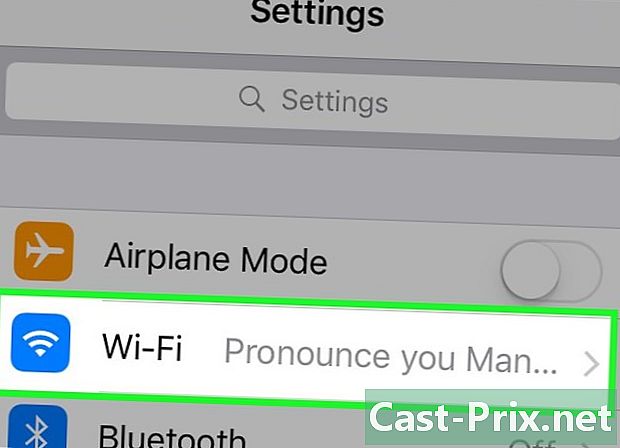
ודא שיש לך חיבור אלחוטי במהירות גבוהה. הגדר את רשת ה- Wi-Fi שלך באמצעות הנתב ובהוראות היצרן.- ודא שאתה משתמש ברשת 802.11a, g או n. אתה יכול להסתכל על המספרים בגב הנתב שלך.
- כדי להשתמש ב- AirPlay, כל המכשירים חייבים להיות מחוברים לאותה רשת Wi-Fi.
- רצוי ליצור סיסמא מורכבת כך שאיש לא יחטוף את חיבור האינטרנט שלך ולכן לא מאט אותה.
-
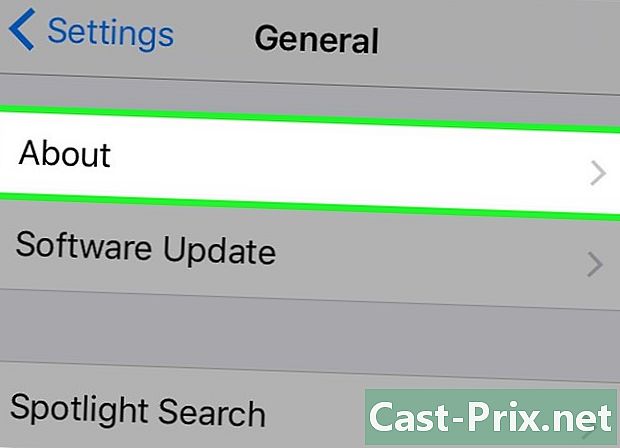
ודא שמכשירי Apple שלך יכולים להפעיל את AirPlay. ההגבלות שלהלן חלות על AirPlay.- ה- iPhone חייב להיות גרסה 4 ומעלה.
- האייפד חייב להיות בגירסה 2 ומעלה.
- ה- iPod Touch חייב להיות בן דור 5 ומעלה.
- ה- iPod Mini מכל הדורות צריך להיות תואם.
-
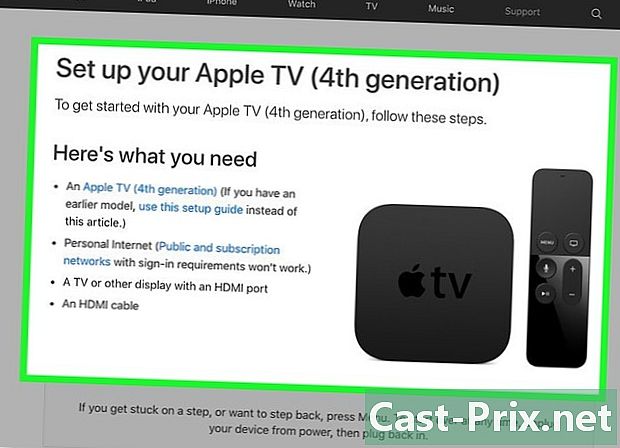
חבר את הטלוויזיה של Apple לטלוויזיה שלך באמצעות הכבל הדרוש.- במידת האפשר, השתמש בטלוויזיה שמתחברת דרך יציאת HDMI, כך שתצטרך להשתמש רק בכבל אחד כדי לחבר את השמע והווידיאו של Apple TV שלך.
- ניתן גם להשתמש בכבל רכיב וכבלי שמע נפרדים במידת הצורך.
- חבר את כבל החשמל לפלט של Apple TV שלך.
- בחר קלט, HDMI או רכיב, באמצעות השלט הרחוק של הטלוויזיה.
- Apple TV שלך אמור להתחיל.
- מלא את הוראות ההתקנה של Apple TV.
-
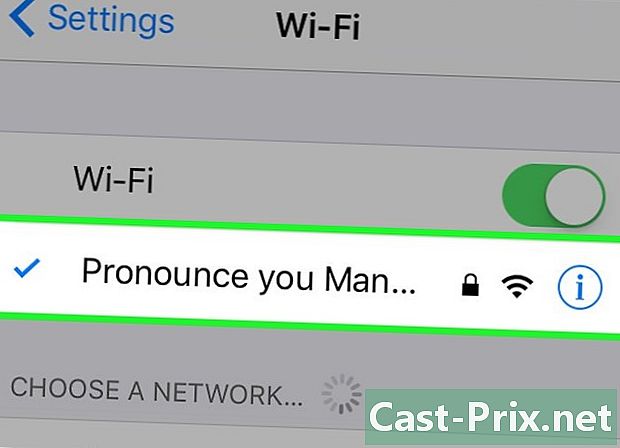
חבר את Apple TV והמכשיר שלך לאותה רשת אלחוטית. הזן את שם הרשת והסיסמה.- המתן כמה רגעים כדי לוודא שהכל קשור.
חלק 2 באמצעות הזרמת AirPlay
-
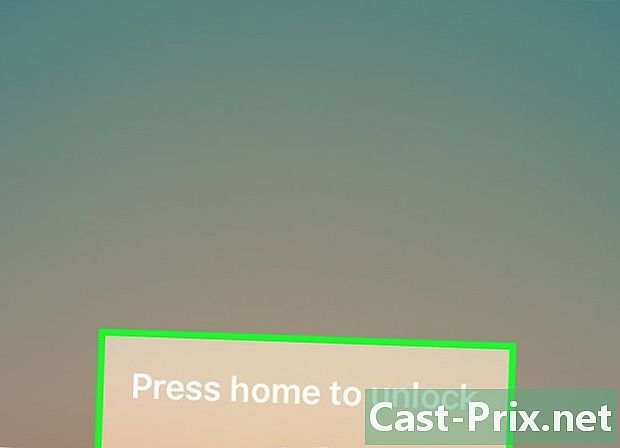
קח את מכשיר אפל שלך. עבור למסך הבית. -
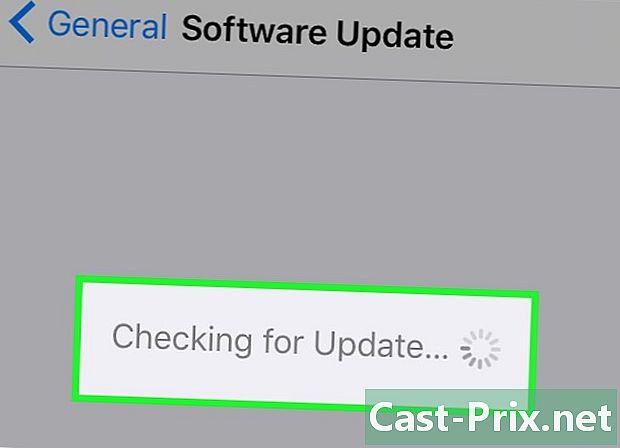
בדוק את מערכת ההפעלה של אפל שלך. עדכן אותו אם לא שוטפת לאחרונה. לחץ על סמל ההגדרות.- בחר כללי ו עדכון תוכנה כדי לבדוק אם עליך לעדכן את מערכת ההפעלה.
- אם קיבלת הודעה כי עליך לעדכן, הזן את סיסמת Apple ID שלך והתקן את העדכון.
-
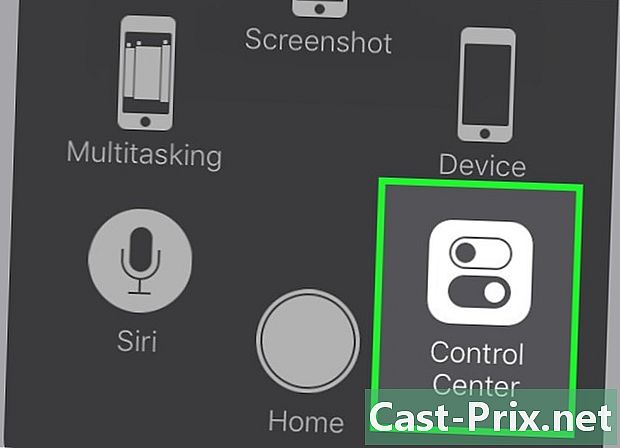
גרור את המסך ממסך הבית. תוכלו לגשת ללוח הבקרה. -
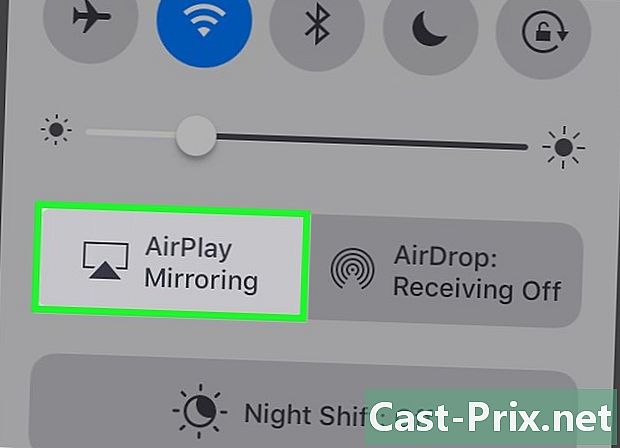
הקש על סמל AirPlay בתחתית החלונית. זה נראה כמו טלוויזיה עם חץ בפנים. -
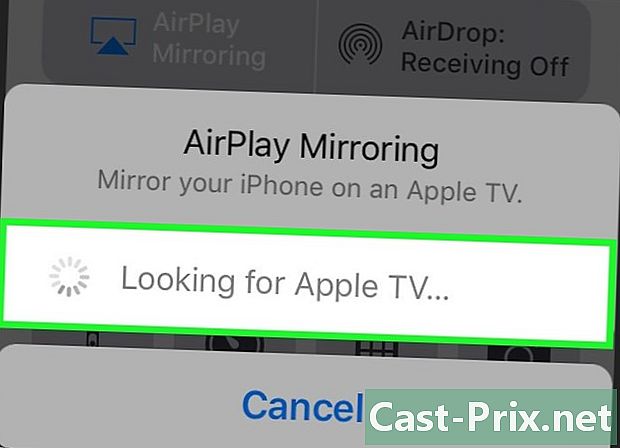
חפש מכשירי AirPlay זמינים. בחר את Apple TV.- אם אתה מתכנן להשתמש ב- AirPort Express כדי להאזין ל- iTunes, אתה יכול לבחור אותו מהרשימה באותו אופן.
- הקש מוגמר כשתסיים.
-
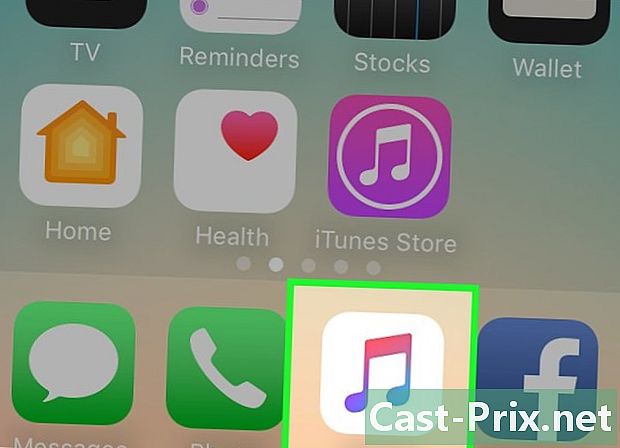
חזור למסך הבית. פתח יישום וידאו או מוסיקה. -

מצא את התוכן שתרצה להזרים בטלוויזיה שלך.- ודא שהטלוויזיה שלך מופעלת ובחרת את הערך התואם Apple TV (או AirPort Express).
-
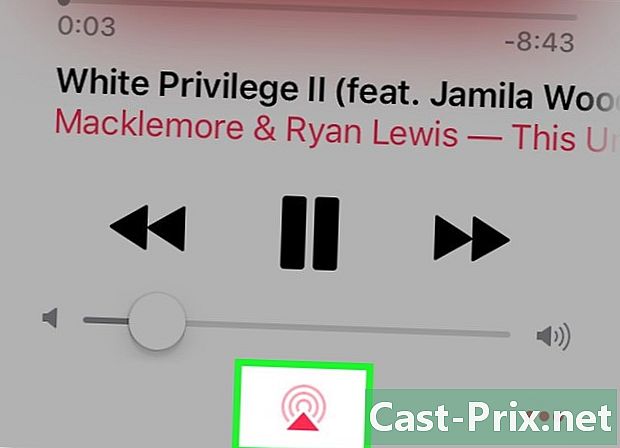
לחץ על סמל ה- AirPlay הקטן בפינה השמאלית התחתונה. הקש כדי לשלוח תוכן זה ל- Apple TV שלך.
חלק 3 שימוש ב- AirPlay במצב מראה
-
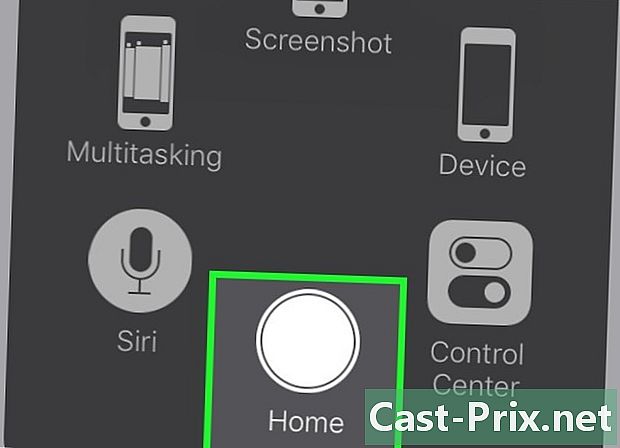
חזור ללוח הבקרה שלך ממסך הבית. -
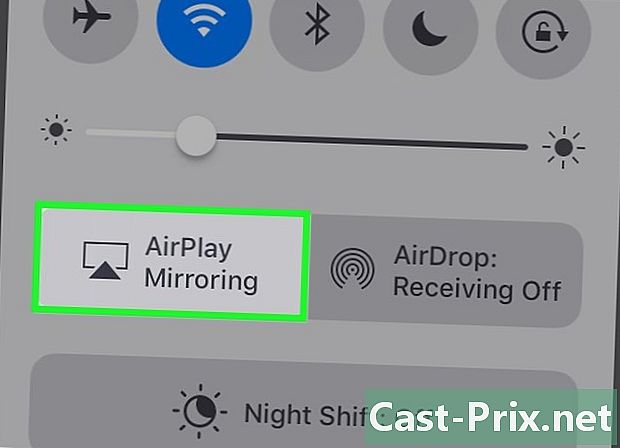
לחץ על כפתור AirPlay. -
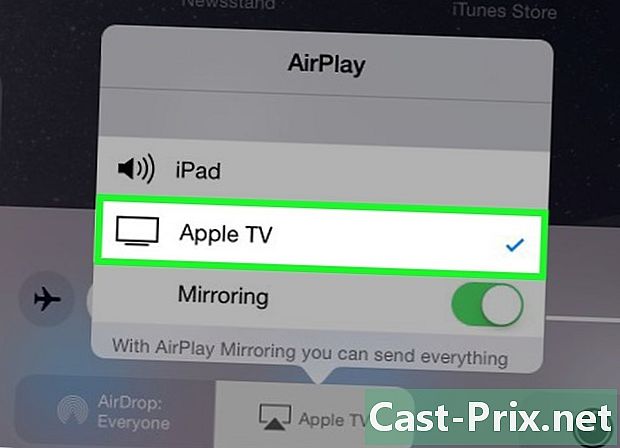
בחר את Apple TV שלך. תהליך זה לא יעבוד עם AirPort Express. -
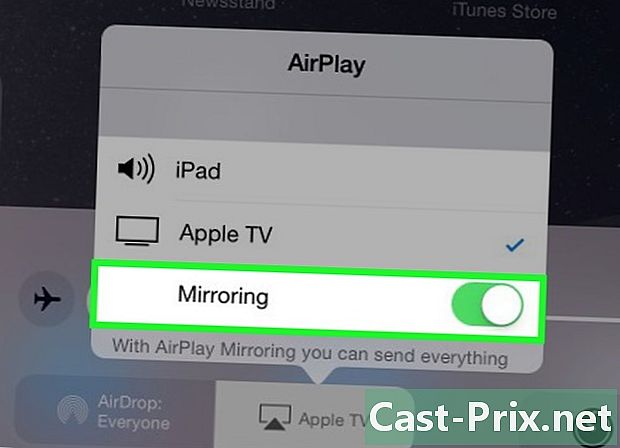
מצא את האפשרות העתקת וידאו מתחת לאפל TV הרשומה. החלק את לחצן הבחירה למצב ON. כפתור זה אמור להיות ירוק.- כל מה שמוצג באייפון, אייפוד או אייפד אמור להופיע כעת ב- Apple TV.
